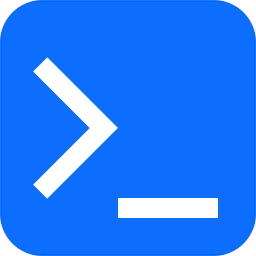Bootstrap5 网格系统
Bootstrap 提供了一套响应式、移动设备优先的流式网格系统,随着屏幕或视口(viewport)尺寸的增加,系统会自动分为最多 12 列。
我们也可以根据自己的需要,定义列数:
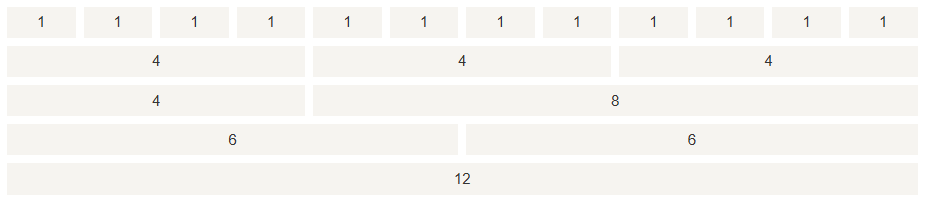
Bootstrap 5 的网格系统是响应式的,列会根据屏幕大小自动重新排列。
请确保每一行中列的总和等于或小于 12。
网格类
Bootstrap 5 网格系统有以下 6 个类:
- .col- 针对所有设备。
- .col-sm- 平板 - 屏幕宽度等于或大于 576px。
- .col-md- 桌面显示器 - 屏幕宽度等于或大于 768px。
- .col-lg- 大桌面显示器 - 屏幕宽度等于或大于 992px。
- .col-xl- 特大桌面显示器 - 屏幕宽度等于或大于 1200px。
- .col-xxl- 超大桌面显示器 - 屏幕宽度等于或大于 1400px。
网格系统规则
Bootstrap5 网格系统规则:
- 网格每一行需要放在设置了 .container (固定宽度) 或 .container-fluid (全屏宽度) 类的容器中,这样就可以自动设置一些外边距与内边距。
- 使用行来创建水平的列组。
- 内容需要放置在列中,并且只有列可以是行的直接子节点。
- 预定义的类如 .row 和 .col-sm-4 可用于快速制作网格布局。
- 列通过填充创建列内容之间的间隙。 这个间隙是通过 .rows 类上的负边距设置第一行和最后一列的偏移。
- 网格列是通过跨越指定的 12 个列来创建。 例如,设置三个相等的列,需要使用三个 .col-sm-4 来设置。
- Bootstrap 5 和 Bootstrap 4 使用 flexbox(弹性盒子) 而不是浮动。 Flexbox 的一大优势是,没有指定宽度的网格列将自动设置为等宽与等高列 。 如果您想了解有关 Flexbox 的更多信息,可以阅读我们的 CSS Flexbox 教程 。
下表总结了 Bootstrap 网格系统如何在不同设备上工作的:
| 超小设备 <576px |
平板 ≥576px |
桌面显示器 ≥768px |
大桌面显示器 ≥992px |
特大桌面显示器 ≥1200px |
超大桌面显示器 ≥1400px |
|
|---|---|---|---|---|---|---|
| 容器最大宽度 | None (auto) | 540px | 720px | 960px | 1140px | 1320px |
| 类前缀 | .col- | .col-sm- | .col-md- | .col-lg- | .col-xl- | .col-xxl- |
| 列数量和 | 12 | |||||
| 间隙宽度 | 1.5rem (一个列的每边分别 .75rem) | |||||
| 可嵌套 | Yes | |||||
| 列排序 | Yes | |||||
我们将上述的类组合使用,从而创建更灵活的页面布局。
提示:每个类都是按比例放大的,所以如果你想设置 sm 和 md 具有相同的宽度,你只需要指定 sm 即可。
Bootstrap 5 网格的基本结构
以下代码为 Bootstrap 5 网格的基本结构:
<!-- 第一个例子:控制列的宽度及在不同的设备上如何显示 -->
<div class="row">
<div class="col-*-*"></div>
</div>
<div class="row">
<div class="col-*-*"></div>
<div class="col-*-*"></div>
<div class="col-*-*"></div>
</div>
<!-- 第二个例子:或让 Bootstrap 者自动处理布局 -->
<div class="row">
<div class="col"></div>
<div class="col"></div>
<div class="col"></div>
</div>第一个例子:创建一行(<div class="row">)。然后, 添加需要的列( .col-*-* 类中设置)。 第一个星号 (*) 表示响应的设备: sm, md, lg 或 xl, 第二个星号 (*) 表示一个数字, 同一行的数字相加为 12。
第二个例子: 不在每个 col 上添加数字,让 bootstrap 自动处理布局,同一行的每个列宽度相等: 两个 "col" ,每个就为 50% 的宽度。三个 "col"每个就为 33.33% 的宽度,四个 "col"每个就为 25% 的宽度,以此类推。同样,你可以使用 .col-sm|md|lg|xl 来设置列的响应规则。
接下来我们可以看一个例子:
创建相等宽度的列,Bootstrap 自动布局:
<div class="row">
<div class="col">.col</div>
<div class="col">.col</div>
<div class="col">.col</div>
</div>等宽响应式列
以下实例演示了如何在平板及更大屏幕上创建等宽度的响应式列。 在移动设备上,即屏幕宽度小于 576px 时,四个列将会上下堆叠排版:
<div class="col-sm-3">.col-sm-3</div>
<div class="col-sm-3">.col-sm-3</div>
<div class="col-sm-3">.col-sm-3</div>
<div class="col-sm-3">.col-sm-3</div>不等宽响应式列
以下实例演示了在平板及更大屏幕上创建不等宽度的响应式列。 在移动设备上,即屏幕宽度小于 576px 时,两个列将会上下堆叠排版:
<div class="row">
<div class="col-sm-4">.col-sm-4</div>
<div class="col-sm-8">.col-sm-8</div>
</div>设置某一列宽度
如果只设置一列的宽度,其他列会自动均分剩下的宽度。 以下实例将列宽度为 25%、50%、25%:
<div class="row">
<div class="col">col</div>
<div class="col-6">col-6</div>
<div class="col">col</div>
</div>平板和桌面端
以下实例演示了在桌面设备的显示器上两个列的宽度各占 50%,如果在平板端则左边的宽度为 25%,右边的宽度为 75%, 在移动手机等小型设备上会堆叠显示。
<div class="container-fluid">
<div class="row">
<div class="col-sm-3 col-md-6">
<p>RUNOOB</p>
</div>
<div class="col-sm-9 col-md-6">
<p>菜鸟教程</p>
</div>
</div>
</div>平板、桌面、大桌面显示器、超大桌面显示器
以下实例在平板、桌面、大桌面显示器、超大桌面显示器的宽度比例为分别为:25%/75%、50%/50%、33.33%/66.67%、16.67/83.33%, 在移动手机等小型设备上会堆叠显示。
<div class="row">
<div class="col-sm-3 col-md-6 col-lg-4 col-xl-2 p-3 bg-primary text-white">.col</div>
<div class="col-sm-9 col-md-6 col-lg-8 col-xl-10 p-3 bg-dark text-white">.col</div>
</div>嵌套列
以下实例创建两列布局,其中一列内嵌套着另外两列:
<div class="row">
<div class="col-8">
.col-8
<div class="row">
<div class="col-6">.col-6</div>
<div class="col-6">.col-6</div>
</div>
</div>
<div class="col-4">.col-4</div>
</div>显示效果:

偏移列
偏移列通过 offset-*-* 类来设置。第一个星号( * )可以是 sm、md、lg、xl,表示屏幕设备类型,第二个星号( * )可以是 1 到 11 的数字。
为了在大屏幕显示器上使用偏移,请使用 .offset-md-* 类。这些类会把一个列的左外边距(margin)增加 * 列,其中 * 范围是从 1 到 11。
例如:.offset-md-4 是把.col-md-4 往右移了四列格。
<div class="row">
<div class="col-md-4">.col-md-4</div>
<div class="col-md-4 offset-md-4">.col-md-4 .offset-md-4</div>
</div>
<div class="row">
<div class="col-md-3 offset-md-3">.col-md-3 .offset-md-3</div>
<div class="col-md-3 offset-md-3">.col-md-3 .offset-md-3</div>
</div>
<div class="row">
<div class="col-md-6 offset-md-3">.col-md-6 .offset-md-3</div>
</div>手机扫码阅读本文
本文来自互联网,本网站转载的目的在于传递更多信息以供访问者学习参考,所属内容只代表原作者的个人观点,不代表本网站的立场和价值判断,版权归原作者所有。如有侵犯您的版权,请联系我们,我们收到后会尽快核实并第一时间改正。